Photoshop巧用動作選出照片中不飽和的選區(3)
文章來源于 圖蟲網,感謝作者 韓凱 給我們帶來經精彩的文章!設計教程/PS教程/其他教程2018-11-15
14、打開這張圖片后 15、復制背景圖層,然后點擊調整面板中的可選顏色 16、在彈出的可選顏色對話框中,選區顏色 17、然后把紅色、黃色、綠色、青色、藍色、洋紅這六個顏色的黑色全部拖動到+100,選擇絕對(重要) 18
14、打開這張圖片后
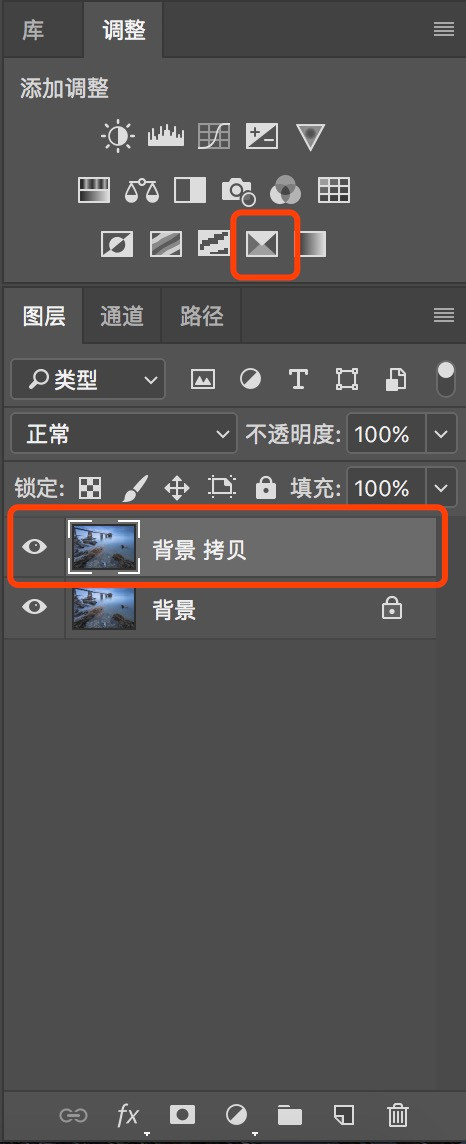
15、復制背景圖層,然后點擊調整面板中的可選顏色

16、在彈出的可選顏色對話框中,選區顏色

17、然后把紅色、黃色、綠色、青色、藍色、洋紅這六個顏色的黑色全部拖動到+100,選擇絕對(重要)

18、把白色、中性色、黑色的黑色全部拖動到-100選擇絕對
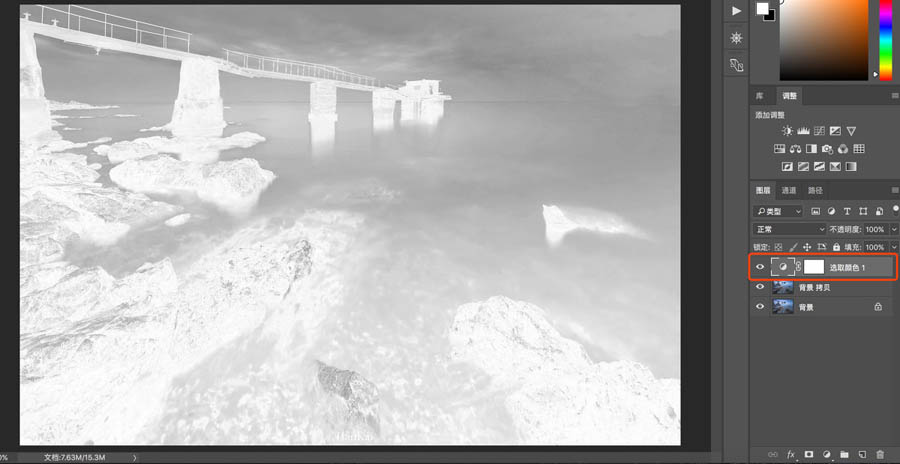
19、此時照片變成了黑白灰,這個沒關系,我們點擊進去通道面板
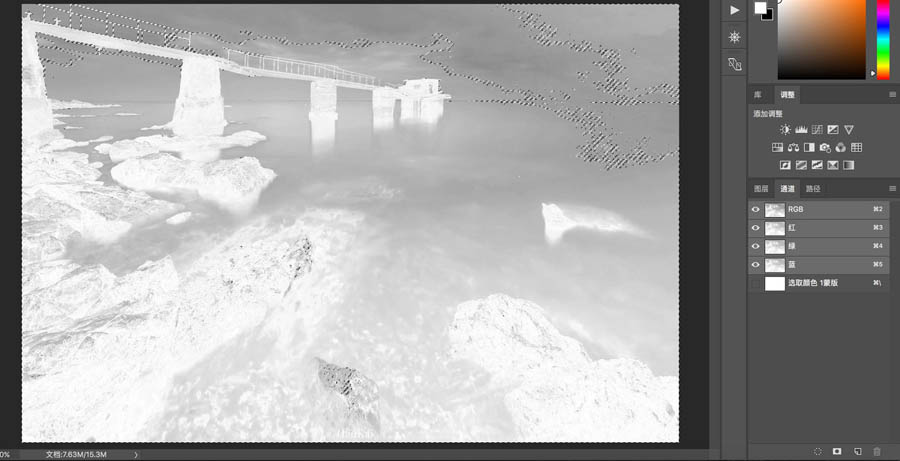
20、到通道面板后,鍵盤按住ctrl鍵鼠標點擊RGB這個通道,生成選區

21、然后點擊右下角新生成通道,改名為不飽和蒙版
到這里我們精確的顏色蒙版(不飽和地方的選區)就生成了
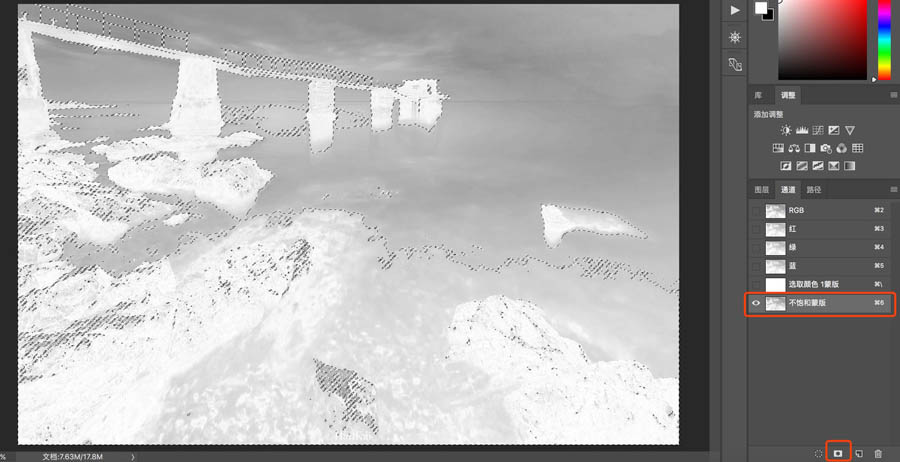
22、為了讓顏色蒙版選區更加精確,在選上不飽和蒙版的情況下,鍵盤按住ctrl+shift+alt,鼠標左鍵點擊不飽和蒙版,選區進一步縮小,更佳的精確

23、選擇新建通道,改名為精確不飽和蒙版
到這里,最終的精確不飽和蒙版就建立出來了

24、回到圖層中,把剛剛的可選顏色調整圖層刪除

 情非得已
情非得已
推薦文章
-
 Photoshop詳解商業磨皮中如何提升照片質感2020-03-19
Photoshop詳解商業磨皮中如何提升照片質感2020-03-19
-
 直方圖原理:實例解析PS直方圖的應用2019-01-17
直方圖原理:實例解析PS直方圖的應用2019-01-17
-
 工具原理:詳解PS漸變映射的使用技巧2019-01-10
工具原理:詳解PS漸變映射的使用技巧2019-01-10
-
 Photoshop CC 2019 20.0中文版新功能介紹2018-10-24
Photoshop CC 2019 20.0中文版新功能介紹2018-10-24
-
 Photoshop詳解ACR漸變濾鏡在后期的妙用2018-09-29
Photoshop詳解ACR漸變濾鏡在后期的妙用2018-09-29
-
 Photoshop通過調色實例解析直方圖使用技巧2018-09-29
Photoshop通過調色實例解析直方圖使用技巧2018-09-29
-
 Photoshop詳細解析CameraRaw插件使用2018-03-29
Photoshop詳細解析CameraRaw插件使用2018-03-29
-
 Photoshop解析新手必須知道的學習筆記2017-06-05
Photoshop解析新手必須知道的學習筆記2017-06-05
-
 Photoshop詳細解析曲線工具的使用原理2017-02-08
Photoshop詳細解析曲線工具的使用原理2017-02-08
-
 Photoshop詳細解析鋼筆工具的高級使用技巧2016-12-08
Photoshop詳細解析鋼筆工具的高級使用技巧2016-12-08
熱門文章
-
 Photoshop詳解商業磨皮中如何提升照片質感
相關文章10402020-03-19
Photoshop詳解商業磨皮中如何提升照片質感
相關文章10402020-03-19
-
 操作技巧:如果用PS提高照片的清晰度
相關文章7042019-07-24
操作技巧:如果用PS提高照片的清晰度
相關文章7042019-07-24
-
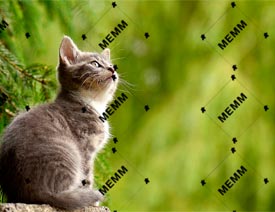 水印制作:用PS給照片添加水印效果
相關文章10292019-04-07
水印制作:用PS給照片添加水印效果
相關文章10292019-04-07
-
 攝影后期:分析后期作品畫面和確認思路
相關文章5492019-04-01
攝影后期:分析后期作品畫面和確認思路
相關文章5492019-04-01
-
 修圖技巧:十個常見的PS修圖錯誤分析
相關文章12312019-03-08
修圖技巧:十個常見的PS修圖錯誤分析
相關文章12312019-03-08
-
 工具使用:詳解PS曝光度工具的使用技巧
相關文章9052019-01-26
工具使用:詳解PS曝光度工具的使用技巧
相關文章9052019-01-26
-
 直方圖原理:實例解析PS直方圖的應用
相關文章7402019-01-17
直方圖原理:實例解析PS直方圖的應用
相關文章7402019-01-17
-
 工具技巧:巧用PS白平衡調整出創意色調
相關文章7002019-01-16
工具技巧:巧用PS白平衡調整出創意色調
相關文章7002019-01-16
